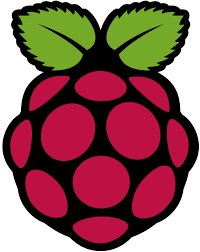Interagir com a câmera do Raspberry Pi é muito simples, graças ao módulo criado pelo desenvolvedor Dave Jones (veja seu github aqui). Este módulo torna simples tirar fotos, fazer vídeos e alterar parâmetros da câmera.
A câmera que iremos utilizar foi fornecida pela Loja Mundi e você pode comprá-la aqui.
Primeiro, segue um vídeo de como deve-se instalar a câmera no Raspberry:
Para fazer este tutorial, foi utilizada a distribuição Raspbian. Este mesmo tutorial pode ser utilizado com outras distribuições, basta ter o mesmo pacote python instalado. Para instruções de como baixar e instalar o Raspbian no seu Raspberry Pi, basta verificar aqui.
O pacote necessário para interagir com a câmera se chama python-picamera. Para instalar este pacote no Raspbian, primeiro atualize o repositório e execute o apt-get:
apt-get update
apt-get install python-picamera
Para mostrar sua simplicidade, segue abaixo o código necessário para tirar uma foto com a câmera:
O código é auto explicativo: é importado o módulo da câmera, instanciado o objeto e chamado o método para tirar uma foto, e esta é salva no arquivo foto.jpg. Segue um "selfie" tirado do Raspberry com este código:Para tirar fotos a cada 10 segundos:
Além disto, o módulo picamera consegue utilizar a câmera para mostrar em tempo real a câmera, funcionando como uma webcam, e ainda consegue gravar vídeos. Para mostrar imagens da câmera em tempo real, basta executar:
camera.start_preview()
camera.stop_preview()
O preview sobrepoe a seção atual do python. Para parar o preview, precione Ctrl-D.
Para gravar um vídeo de 5 segundos:
Segue vídeo gravado como exemplo:Este módulo ainda suporta configurações da câmera, como saturação, brilho, flip vertical e horizontal da imagem, e vários outros recursos:
E a imagem tirada com estas configurações:

Existem outras configurações e seus valores padrão são estes:
camera.sharpness = 0
camera.contrast = 0
camera.brightness = 50
camera.saturation = 0
camera.ISO = 0
camera.video_stabilization = False
camera.exposure_compensation = 0
camera.exposure_mode = 'auto'
camera.meter_mode = 'average'
camera.awb_mode = 'auto'
camera.image_effect = 'none'
camera.color_effects = None
camera.rotation = 0
camera.hflip = False
camera.vflip = False
camera.crop = (0.0, 0.0, 1.0, 1.0)
Um efeito interessante é gravar e ir alterando estes efeitos durante a gravação:
Clique aqui para a documentação completa sobre o módulo picamera. Espero que tenham gostado, e que se divirtam tanto quanto eu me diverti fazendo esta postagem. Até a próxima!
Referência: Página Oficial Raspberry Pi - Câmera